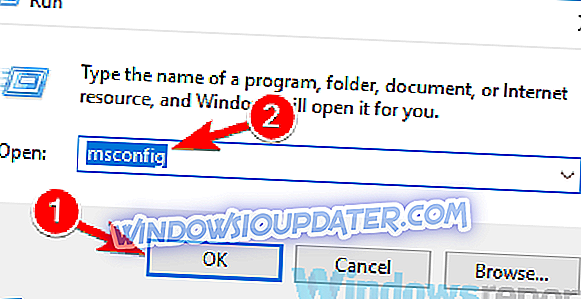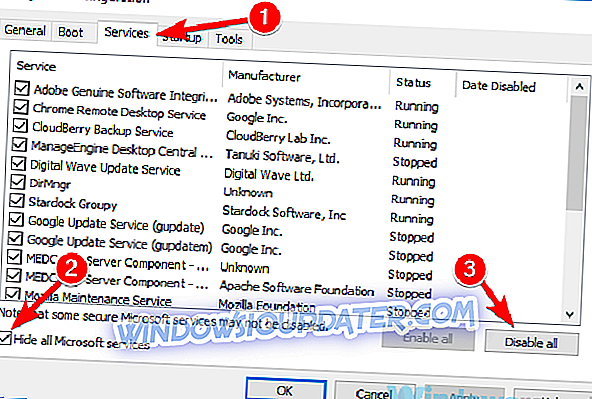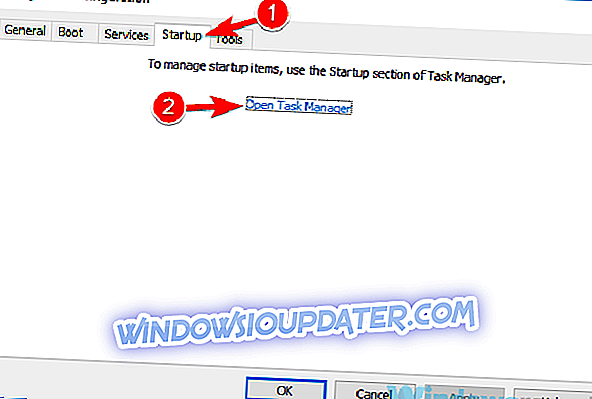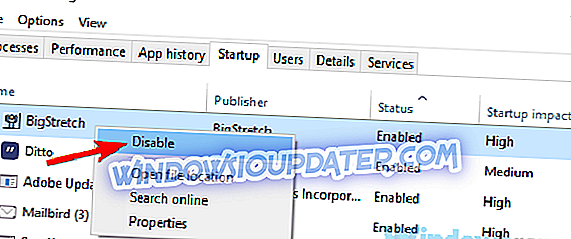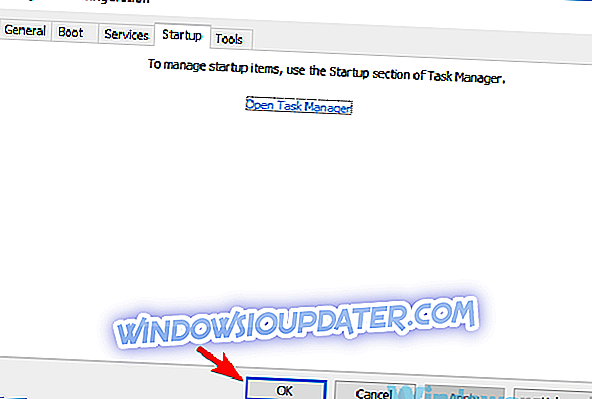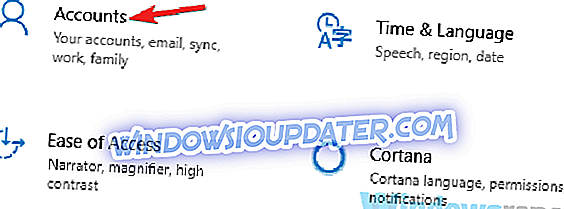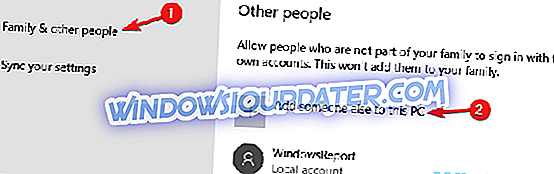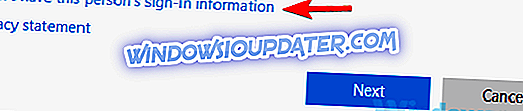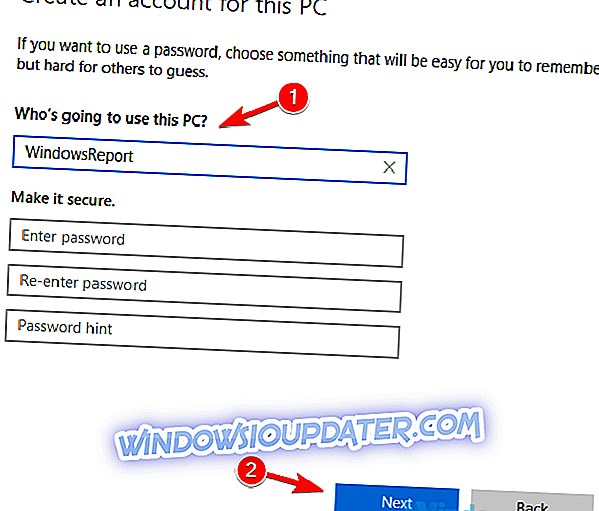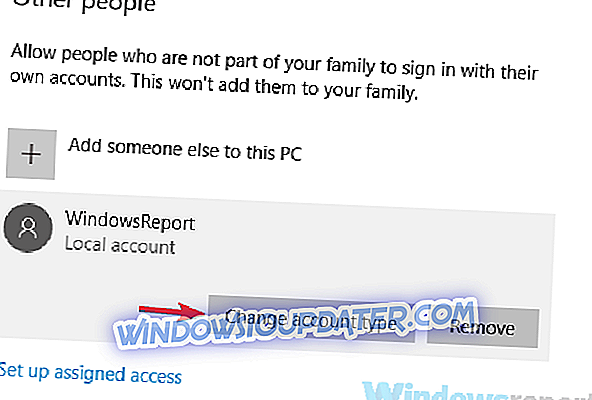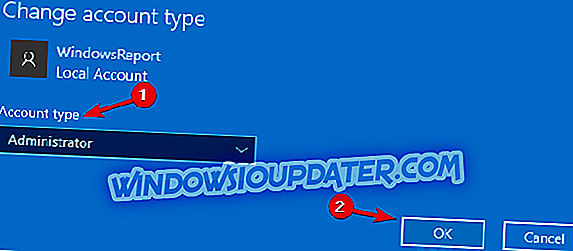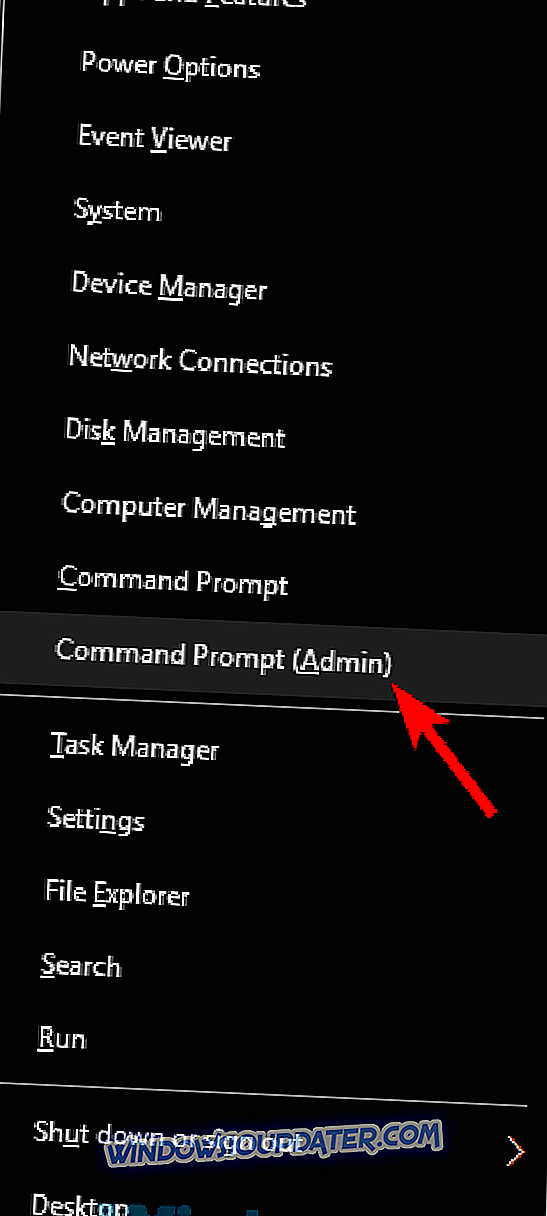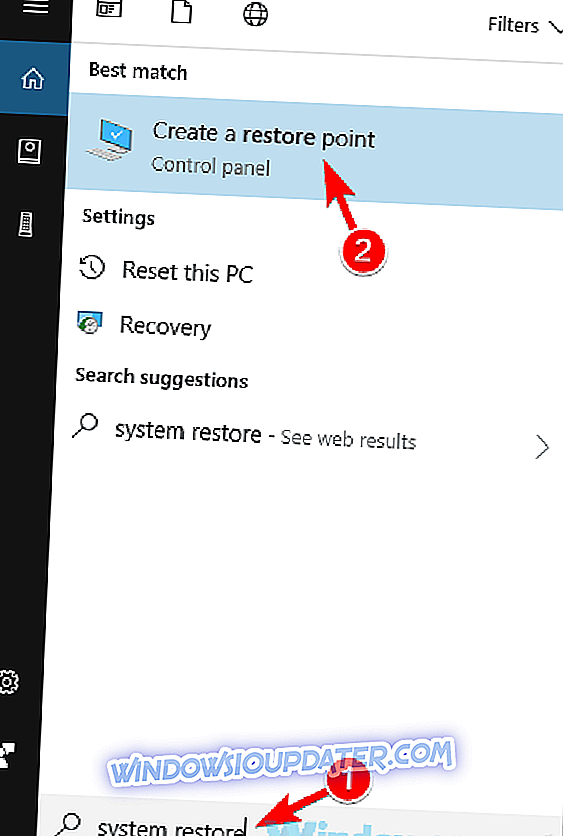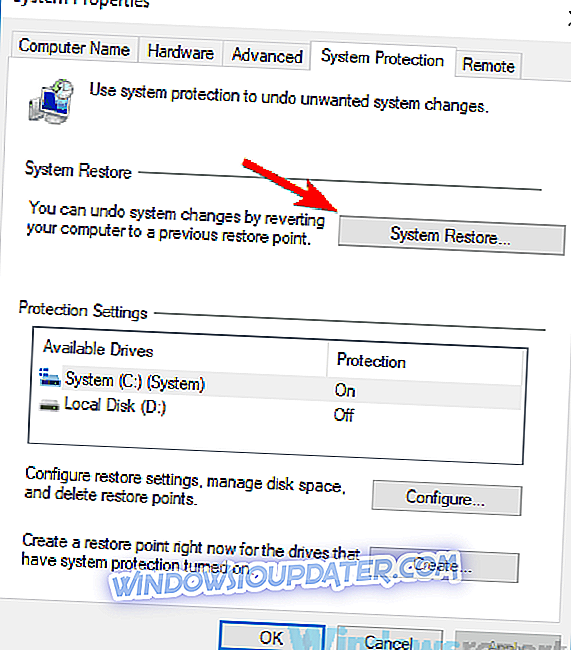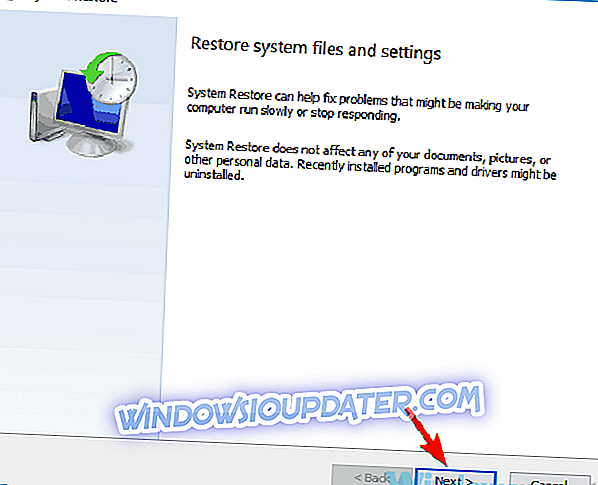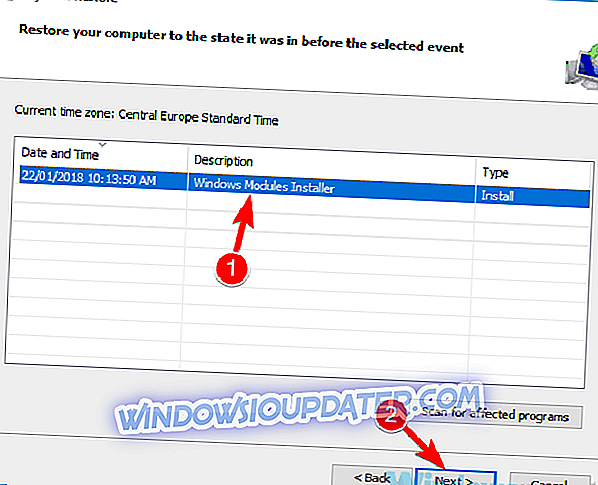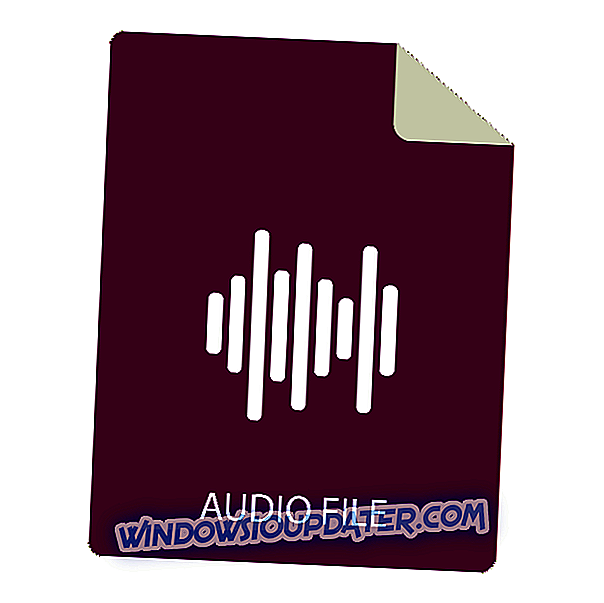ข้อผิดพลาด 0x800f080d มักจะปรากฏขึ้นเมื่อพยายามติดตั้ง Windows Updates เนื่องจากข้อผิดพลาดนี้ป้องกันการติดตั้งการปรับปรุงจึงอาจเป็นปัญหาและในบทความของวันนี้เราจะแสดงวิธีแก้ไขให้คุณ
ข้อผิดพลาด 0x800f080d อาจเป็นปัญหาได้และสามารถป้องกันไม่ให้คุณอัปเดต Windows เป็นรุ่นล่าสุด เมื่อพูดถึงข้อผิดพลาดนี้ต่อไปนี้เป็นปัญหาที่คล้ายกันที่ผู้ใช้รายงาน:
- ข้อผิดพลาด DISM 0x800f080d - บางครั้งข้อผิดพลาดนี้อาจปรากฏขึ้นในขณะที่พยายามเรียกใช้การสแกน DISM หากต้องการแก้ไขให้สร้างบัญชีผู้ใช้ใหม่และตรวจสอบว่ามีประโยชน์หรือไม่
- 0x800f080d Windows 10 - มีสาเหตุหลายประการที่ทำให้ข้อผิดพลาดนี้ปรากฏใน Windows 10 แต่ถ้าคุณพบให้ตรวจสอบโปรแกรมป้องกันไวรัสและตรวจสอบให้แน่ใจว่าไม่ได้รบกวนกับ Windows Update
- 0x800f080d Windows Update - บางครั้งองค์ประกอบ Windows Update ทำงานไม่ถูกต้องและอาจทำให้เกิดปัญหานี้ ในการแก้ไขปัญหาคุณเพียงแค่รีเซ็ตโดยใช้ Command Prompt
ข้อผิดพลาด 0x800f080d วิธีการแก้ไข
- ตรวจสอบโปรแกรมป้องกันไวรัสของคุณ
- ลองทำการคลีนบูต
- ลบแอปพลิเคชันที่มีปัญหา
- สร้างบัญชีผู้ใช้ใหม่
- รีเซ็ตองค์ประกอบ Windows Update
- ทำการคืนค่าระบบ
โซลูชันที่ 1 - ตรวจสอบโปรแกรมป้องกันไวรัสของคุณ

หากคุณได้รับข้อผิดพลาด 0x800f080d ในขณะที่พยายามติดตั้งการปรับปรุงล่าสุดปัญหาอาจเกิดจากโปรแกรมป้องกันไวรัสของคุณ การมีโปรแกรมป้องกันไวรัสที่ดีเป็นสิ่งสำคัญ แต่บางครั้งโปรแกรมป้องกันไวรัสของ บริษัท อื่นอาจรบกวนระบบของคุณและอาจทำให้เกิดปัญหานี้ได้
ในการแก้ไขปัญหาขอแนะนำให้เปิดการตั้งค่าโปรแกรมป้องกันไวรัสของคุณและลองปิดใช้งานคุณสมบัติป้องกันไวรัสบางอย่าง ในกรณีที่ใช้งานไม่ได้ขอแนะนำให้ปิดการใช้งานโปรแกรมป้องกันไวรัสทั้งหมดของคุณ หากปัญหายังคงมีอยู่ให้ลองลบโปรแกรมป้องกันไวรัสของคุณอย่างสมบูรณ์และตรวจสอบว่ามีประโยชน์หรือไม่
โปรดทราบว่า Windows 10 มีโปรแกรมป้องกันไวรัสของตัวเองคือ Windows Defender ดังนั้นแม้ว่าคุณจะเลือกที่จะลบโปรแกรมป้องกันไวรัสคุณจะยังคงได้รับการป้องกัน หากการลบโปรแกรมป้องกันไวรัสช่วยแก้ปัญหาเราขอแนะนำให้คุณพิจารณาเปลี่ยนไปใช้วิธีการป้องกันไวรัสแบบอื่น
Bitdefender เป็นโปรแกรมป้องกันไวรัสที่เชื่อถือได้และปลอดภัยและไม่เหมือนกับเครื่องมือป้องกันไวรัสอื่น ๆ มันจะไม่รบกวนระบบของคุณเลยดังนั้นหากคุณกำลังมองหาโปรแกรมป้องกันไวรัสตัวใหม่คุณอาจลองใช้ Bitdefender
- รับ Bitdefender Antivirus 2019
โซลูชันที่ 2 - ลองทำการคลีนบูต
บางครั้งข้อผิดพลาด 0x800f080d สามารถเกิดขึ้นได้เนื่องจากแอปพลิเคชันของบุคคลที่สามบนพีซีของคุณ แอปพลิเคชันบางอย่างอาจรบกวนระบบของคุณและอาจนำไปสู่ปัญหานี้และปัญหาอื่น ๆ อีกมากมาย แอปพลิเคชันจำนวนมากจะเริ่มต้นโดยอัตโนมัติด้วย Windows ดังนั้นปัญหาจะปรากฏขึ้นทันทีที่ระบบของคุณเริ่มทำงาน
หากต้องการทราบว่าแอปพลิเคชั่นตัวใดที่ทำให้เกิดปัญหาแนะนำให้ทำการคลีนบูต โดยทั่วไปจะเป็นการปิดการใช้งานแอปพลิเคชันและบริการเริ่มต้นทั้งหมดและช่วยให้คุณสามารถระบุสาเหตุได้ เมื่อต้องการทำการคลีนบูตทำต่อไปนี้:
- กด Windows Key + R เพื่อเปิดกล่องโต้ตอบ เรียกใช้ ตอนนี้ป้อน msconfig แล้วคลิก ตกลง หรือกด Enter
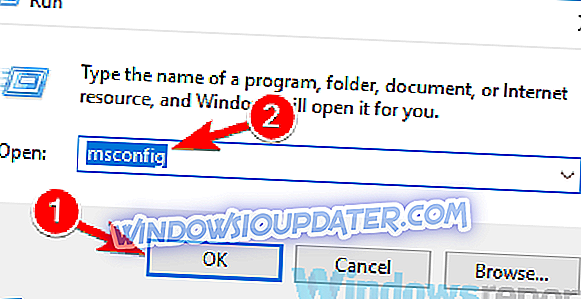
- เมื่อหน้าต่างการ กำหนดค่า ระบบ เปิดขึ้นให้ไปที่แท็บ บริการแล้ว เลือกกล่องกาเครื่องหมาย ซ่อนบริการทั้งหมดของ Microsoft หลังจากทำเช่นนั้นคลิก ปิดใช้งาน ปุ่ม ทั้งหมด เพื่อปิดใช้งานบริการทั้งหมดในรายการ
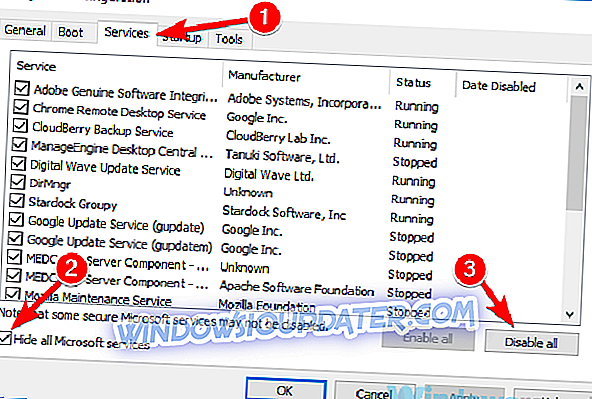
- นำทางไปยังแท็บ เริ่มต้น เลือก เปิดตัวจัดการงาน
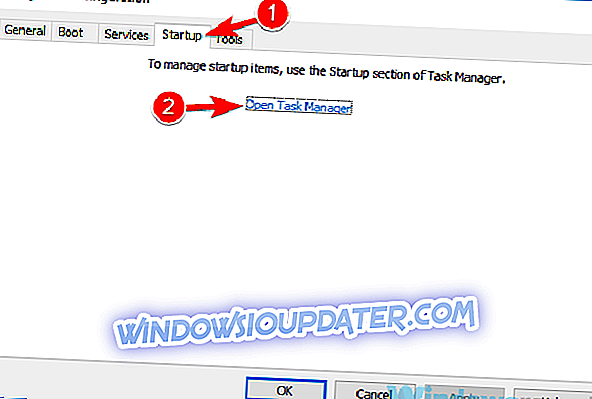
- ตัวจัดการงาน จะปรากฏขึ้นและคุณจะเห็นรายการแอปพลิเคชันเริ่มต้น คลิกขวาที่รายการแรกในรายการและเลือก ปิดการใช้งาน จากเมนู ทำซ้ำขั้นตอนนี้สำหรับแอปพลิเคชันเริ่มต้นทั้งหมด
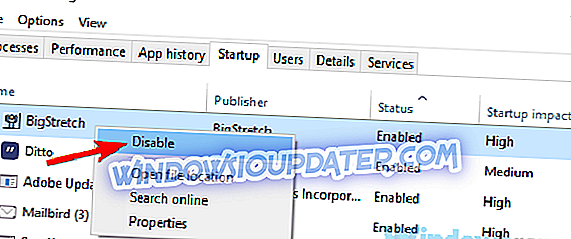
- เมื่อคุณปิดใช้งานแอปพลิเคชันเริ่มต้นทั้งหมดให้กลับไปที่หน้าต่าง System Configuration คลิก ใช้ และ ตกลง เพื่อบันทึกการเปลี่ยนแปลงและรีสตาร์ทพีซีของคุณ
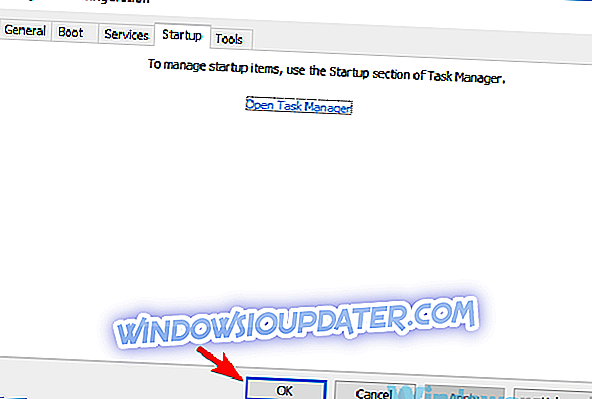
เมื่อพีซีของคุณรีสตาร์ทตรวจสอบว่าปัญหายังคงมีอยู่ หากไม่พบปัญหาอาจเป็นไปได้ว่าแอปพลิเคชันเริ่มต้นตัวใดตัวหนึ่งเป็นสาเหตุของปัญหา ในการระบุสาเหตุคุณต้องเปิดใช้งานแอปพลิเคชันและบริการทีละหนึ่งหรือเป็นกลุ่มจนกว่าคุณจะสร้างปัญหาขึ้นมาใหม่และระบุสาเหตุของปัญหา
เมื่อคุณพบแอปพลิเคชันที่มีปัญหาให้ปิดการใช้งานหรือลบออก
โซลูชันที่ 3 - เอาแอปพลิเคชันที่มีปัญหาออก
ดังที่เรากล่าวถึงในโซลูชันก่อนหน้าบางครั้งแอปพลิเคชันของ บริษัท อื่นอาจทำให้เกิดข้อผิดพลาด 0x800f080d ให้ปรากฏ หากปัญหานี้เริ่มเกิดขึ้นเมื่อเร็ว ๆ นี้อาจเป็นไปได้ว่าแอปพลิเคชันของบุคคลที่สามเป็นสาเหตุของมัน
ในการแก้ไขปัญหาคุณต้องตรวจสอบรายชื่อแอปพลิเคชั่นที่ติดตั้งทั้งหมดแล้วมองหาแอพพลิเคชั่นที่คุณจำไม่ได้ว่าติดตั้ง เมื่อคุณพบแอปพลิเคชั่นดังกล่าวให้ถอนการติดตั้งแล้วตรวจสอบว่าสามารถแก้ไขปัญหาได้หรือไม่
เกือบทุกแอปพลิเคชันสามารถทำให้เกิดปัญหานี้ แต่โดยปกติแล้วปัญหานี้เกิดจากความปลอดภัยหรือแอพพลิเคชั่นการเพิ่มประสิทธิภาพของระบบ สำหรับการลบแอพพลิเคชั่นวิธีที่ดีที่สุดในการลบแอพพลิเคชั่นคือการใช้ซอฟต์แวร์ตัวถอนการติดตั้งเช่น Revo Uninstaller
- รับ Revo Unistaller รุ่น Pro
ในกรณีที่คุณไม่ทราบว่าตัวถอนการติดตั้งทำงานอย่างไรมันจะลบไฟล์และรายการรีจิสตรีทั้งหมดที่เกี่ยวข้องกับแอปพลิเคชันที่คุณต้องการลบออก การทำเช่นนี้จะไม่มีไฟล์ที่เหลือซึ่งสามารถรบกวนระบบของคุณได้และจะเป็นเสมือนว่าแอปพลิเคชันไม่เคยติดตั้ง
โซลูชันที่ 4 - สร้างบัญชีผู้ใช้ใหม่
บางครั้งข้อผิดพลาด 0x800f080d อาจปรากฏขึ้นหากบัญชีผู้ใช้ของคุณเสียหาย สิ่งนี้อาจเกิดขึ้นได้จากหลายสาเหตุและเนื่องจากไม่มีวิธีที่ตรงไปตรงมาในการซ่อมแซมบัญชีที่เสียหายทางออกที่ดีที่สุดคือการสร้างบัญชีผู้ใช้ใหม่ มันค่อนข้างง่ายและคุณสามารถทำได้โดยทำตามขั้นตอนเหล่านี้:
- เปิด แอปการตั้งค่า และตรงไปที่ส่วน บัญชี ในการเปิดแอปการตั้งค่าอย่างรวดเร็วคุณสามารถใช้ คีย์ Windows + I ทางลัด
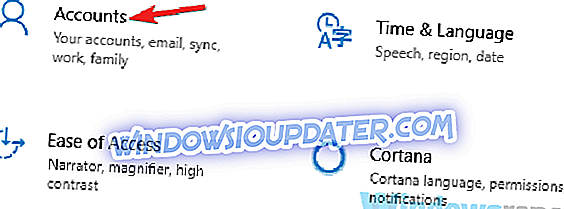
- เลือก ครอบครัวและคนอื่น ๆ ในบานหน้าต่างด้านซ้าย ในบานหน้าต่างด้านขวาเลือก เพิ่มบุคคลอื่นในพีซี นี้
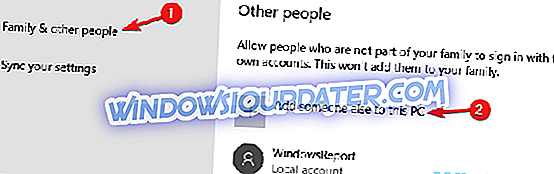
- ตอนนี้เลือก ฉันไม่มีข้อมูลการลงชื่อเข้าใช้ของบุคคลนี้> เพิ่มผู้ใช้ที่ไม่มีบัญชี Microsoft
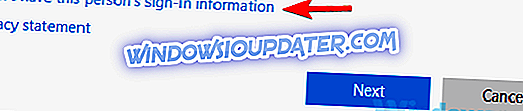
- ป้อนชื่อผู้ใช้ที่ต้องการสำหรับบัญชีใหม่และคลิก ถัดไป
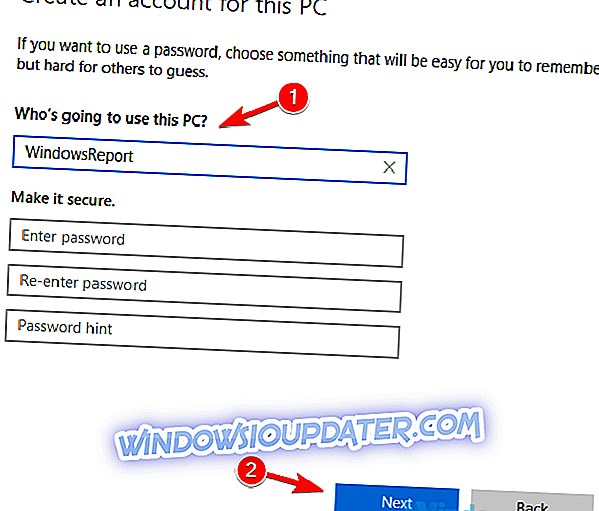
เมื่อคุณสร้างบัญชีใหม่คุณจะต้องอัปเกรดเป็นบัญชีผู้ดูแลระบบ โดยทำตามขั้นตอนต่อไปนี้:
- เปิด แอปการตั้งค่า และไปที่ บัญชี> ครอบครัวและคนอื่น ๆ
- เลือกบัญชีผู้ใช้ใหม่และเลือก เปลี่ยนประเภทบัญชี
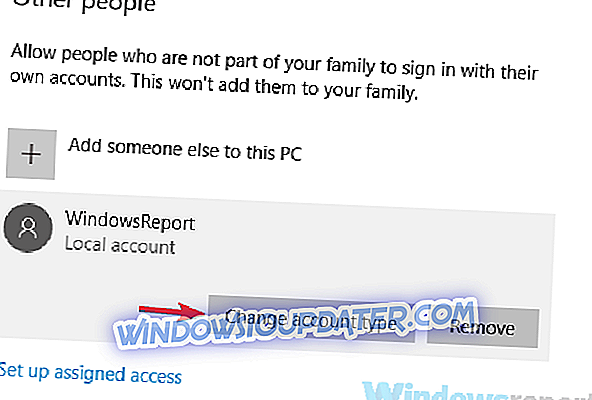
- ตอนนี้เปลี่ยน ประเภทบัญชี เป็น ผู้ดูแลระบบ แล้วคลิก ตกลง
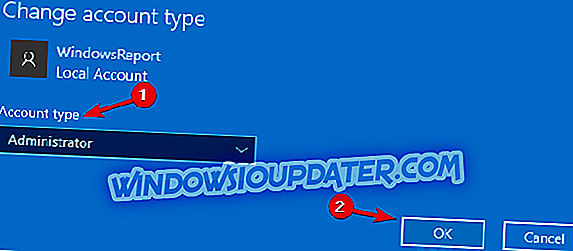
หลังจากสร้างบัญชีผู้ดูแลระบบใหม่ให้สลับไปที่บัญชีนั้นและตรวจสอบว่าปัญหายังคงมีอยู่หรือไม่ หากปัญหาไม่ปรากฏในบัญชีใหม่ให้ย้ายไฟล์ส่วนบุคคลของคุณไปที่นั้นและเริ่มใช้งานแทนบัญชีเก่าของคุณ
โซลูชันที่ 5 - รีเซ็ตคอมโพเนนต์ Windows Update
หากคุณมีปัญหากับ Windows Update และคุณได้รับข้อผิดพลาด 0x800f080d บางทีคุณสามารถแก้ไขปัญหาด้วยการรีเซ็ตองค์ประกอบ Windows Update เพื่อให้ Windows Update ทำงานได้อย่างถูกต้องจำเป็นต้องใช้บริการบางอย่างและหากบริการใดบริการหนึ่งเหล่านี้มีปัญหาคุณจะไม่สามารถใช้ Windows Update ได้อย่างถูกต้อง อย่างไรก็ตามคุณสามารถแก้ไขปัญหานี้ได้โดยการรีเซ็ตองค์ประกอบ Windows Update โดยทำสิ่งต่อไปนี้:
- เริ่ม พร้อมรับคำสั่ง ในฐานะผู้ดูแล โดยคลิกขวาที่ปุ่ม Start แล้วเลือก Command Prompt (Admin) หรือ Powershell (Admin) จากเมนู
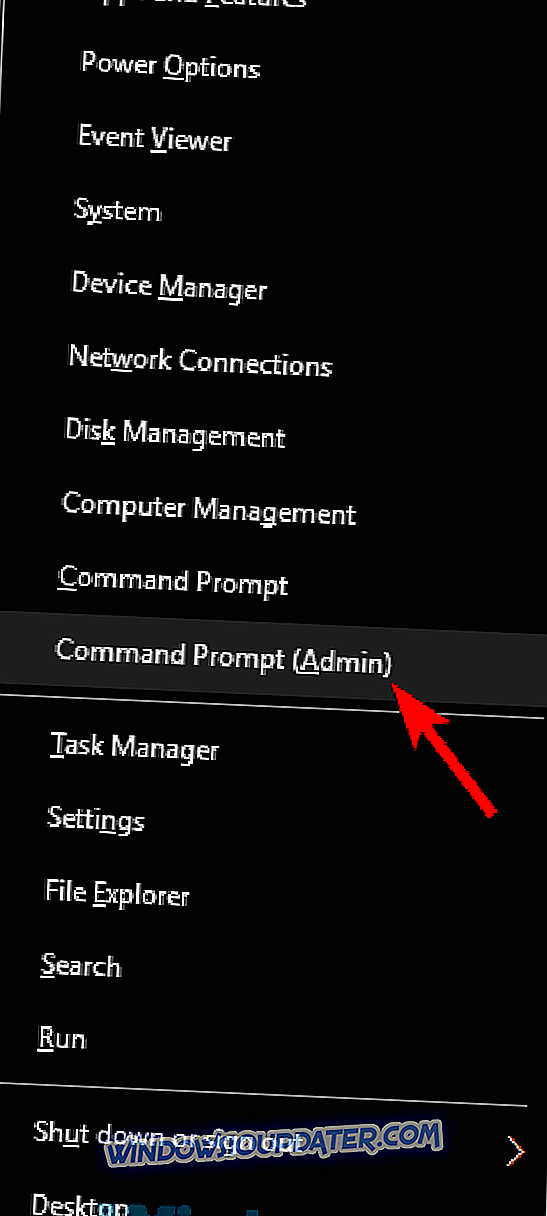
- เมื่อคุณเริ่มพรอมต์คำสั่งให้เรียกใช้คำสั่งต่อไปนี้:
- หยุดสุทธิ
- cryptSvc หยุดสุทธิ
- บิตหยุดสุทธิ
- msiserver หยุดสุทธิ
- ren C: WindowsSoftwareDistribution ซอฟต์แวร์Distribution.old
- ren C: WindowsSystem32catroot2 catroot2.old
- เริ่มต้นสุทธิ
- cryptSvc เริ่มต้นสุทธิ
- บิตเริ่มต้นสุทธิ
- msiserver เริ่มต้นสุทธิ
- หยุด
เมื่อคำสั่งถูกดำเนินการตรวจสอบว่าปัญหายังคงมี หากคุณไม่ต้องการเรียกใช้คำสั่งเหล่านี้ทีละคำคุณสามารถสร้างสคริปต์รีเซ็ต Windows Update และใช้เพื่อดำเนินการคำสั่งเหล่านี้โดยอัตโนมัติ
หากวิธีการก่อนหน้านี้ไม่ได้ผลสำหรับคุณคุณสามารถลองใช้คำสั่งเหล่านี้ได้ในพรอมต์คำสั่ง:
- REGSVR32 WUPS2.DLL / S
- REGSVR32 WUPS.DLL / S
- REGSVR32 WUAUENG.DLL / S
- REGSVR32 WUAPI.DLL / S
- REGSVR32 WUCLTUX.DLL / S
- REGSVR32 WUWEBV.DLL / S
- REGSVR32 JSCRIPT.DLL / S
- REGSVR32 MSXML3.DLL / S
เมื่อเรียกใช้คำสั่งเหล่านี้คุณจะต้องลงทะเบียน DLL ของ Windows Update อีกครั้งและหวังว่าจะสามารถแก้ไขปัญหาได้
โซลูชันที่ 6 - ทำการคืนค่าระบบ
หากคุณยังคงมีข้อผิดพลาด 0x800f080d อาจเป็นวิธีที่ดีที่สุดในการดำเนินการคือการคืนค่าระบบ ในกรณีที่คุณไม่คุ้นเคย System Restore เป็นคุณสมบัติในตัวของ Windows ที่จะคืนค่า Windows ให้อยู่ในสถานะก่อนหน้านี้และแก้ไขปัญหาต่าง ๆ ที่เกิดขึ้นระหว่างทาง ในการทำการคืนค่าระบบให้ทำดังต่อไปนี้:
- กด Windows Key + S และเข้าสู่การ คืนค่าระบบ เลือก สร้างจุดคืนค่า จากรายการผลลัพธ์
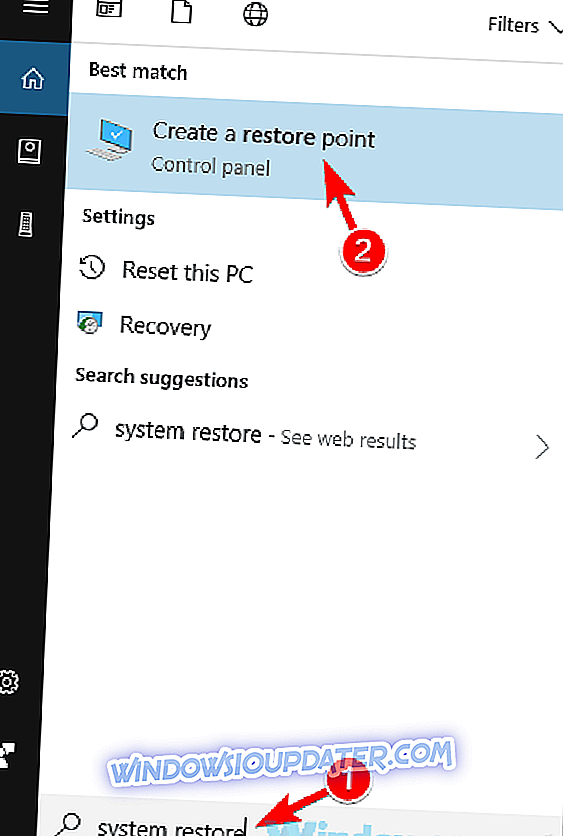
- เมื่อหน้าต่าง System Properties ปรากฏขึ้นให้คลิกที่ปุ่ม System Restore
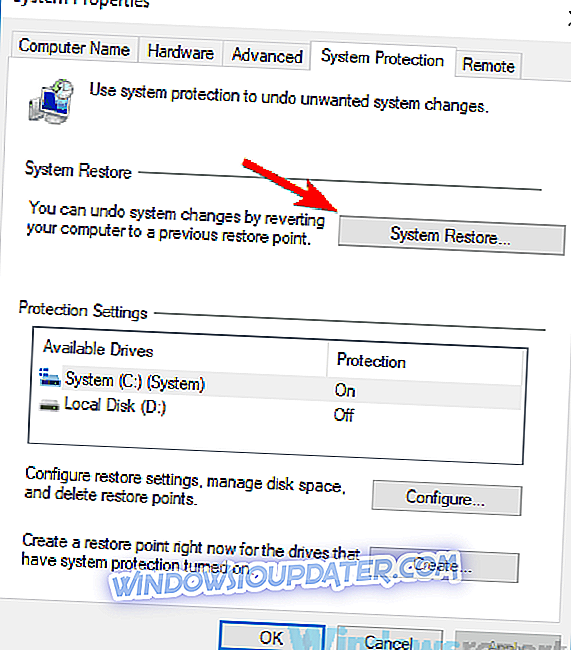
- หน้าต่างการ คืนค่าระบบ จะปรากฏขึ้น คลิกปุ่ม ถัดไป เพื่อดำเนินการต่อ
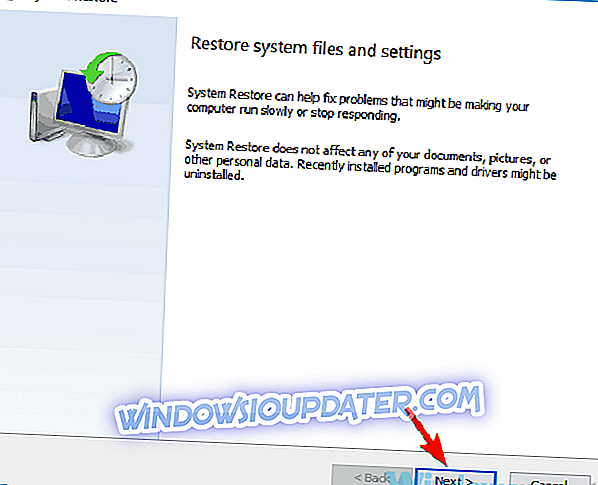
- เลือกตัวเลือก แสดงจุดคืนค่าเพิ่มเติม หากมี เลือกจุดคืนค่าที่คุณต้องการเปลี่ยนกลับเป็นและคลิก ถัดไป
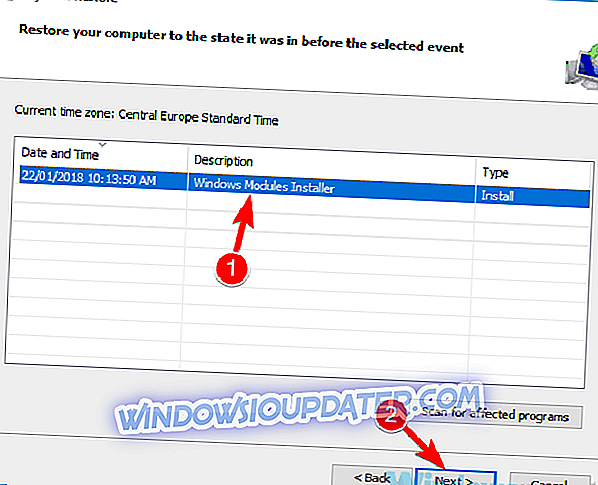
- ทำตามคำแนะนำบนหน้าจอเพื่อเสร็จสิ้นกระบวนการคืนค่า
เมื่อกระบวนการเสร็จสิ้นระบบของคุณจะถูกเรียกคืนสู่สถานะก่อนหน้าและควรแก้ไขปัญหาได้
ข้อผิดพลาด 0x800f080d สามารถป้องกันคุณจากการอัปเดต Windows เป็นรุ่นล่าสุด แต่เราหวังว่าโซลูชันของเราจะช่วยคุณแก้ปัญหานี้ได้